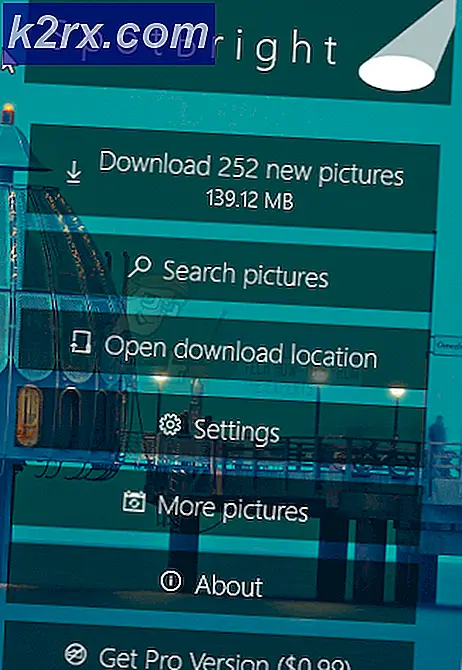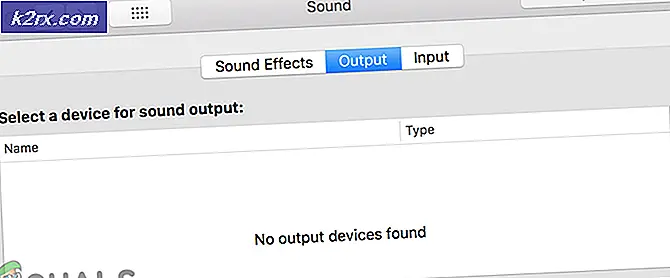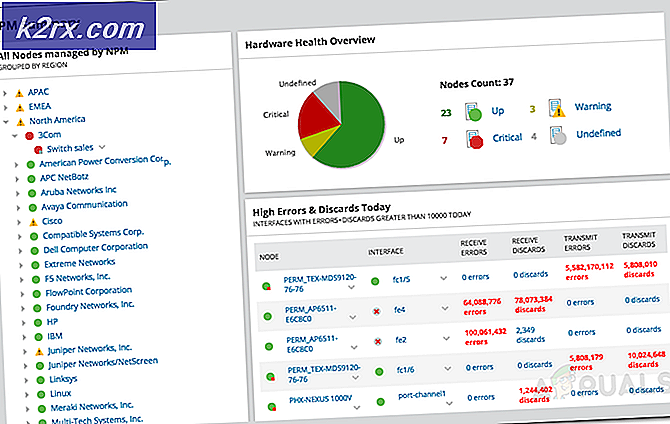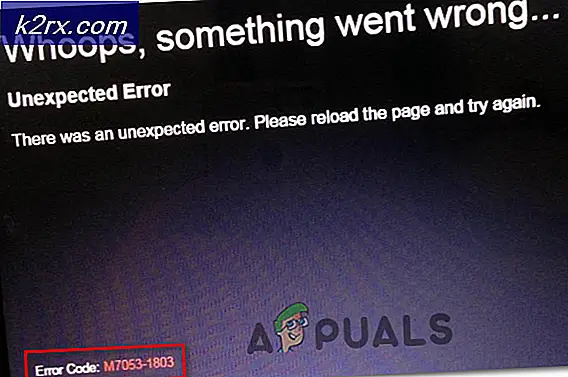Fix: DISM Error 14098 'Component Store har blitt skadet'
Når du installerer Windows 10 operativsystem, er det to bilder du bruker: boot.wim og install.wim. Disse er plassert i Windows 10 DVD eller ISO-fil på stedet \ Sources \. Formålet med boot.wim-filen er å starte Windows-maskinen din til Windows PE (Windows Preinstallation Environment), og hensikten med install.wim er å installere komplett Windows 10-operativsystem. Som standard er det ingen endring i install.wim-filen, så IT-administratorer eller sluttbrukere må gjøre opprinnelig konfigurasjon.
Noen ganger må bedrifter eller sluttbrukere installere Windows 10 med installerte riktige drivere, aktiverte Windows-funksjoner, eller de må legge til nye pakker eller forhåndskonfigurere Windows 10. Microsoft publiserer mange distribusjonsverktøy, noen av dem er integrert i Windows ADK (Windows Assessment og distribusjonssett) og noen av dem er uavhengige programvareløsninger.
Et av distribusjonsverktøyene er DISM (Deployment Image Servicing and Management). DISM er kommandolinjeværktøy som tillater deg å montere Windows-bildefil (install.wim) og gjøre bildeservice, inkludert installering, avinstallering, konfigurering og Windows-oppdatering. DISM er en del av Windows ADK (Windows Assessment and Deployment Kit) som du kan laste ned på Microsofts nettside på denne linken.
Noen ganger når du betjener Windows-bilde, kan bildet ditt bli ødelagt, og en av feilbrukerne får feil. Feil: 14098, Komponent-butikken er skadet, på grunn av dette problemet, stopper flere vinduer innebygde funksjoner å fungere.
Så hvorfor er det ødelagt? Hovedårsaken er problem med Windows-oppdateringskomponenter, konflikt mellom filer eller filkorrupsjon. Ikke bekymre deg, det er løsning vi forberedt på å løse problemet ditt.
Tilbakestill Windows Update-komponenter
For å løse dette problemet må du nullstille Windows Update-komponenter og gjøre trinnene som følger:
- Trykk på Windows Logo + X
- Velg Powershell (admin)
- Stopp tre tjenester som følger: BITS (Background Intelligent Transfer Service), Windows Update-tjeneste og Cryptographic-tjenesten . Du må skrive følgende kommandoer ved en kommandoprompt.
nettstoppbiter
netto stopp wuauserv
nettstopp appidsvc
nettstopp cryptsvc
- Slett qmgr * .dat-fil, som er opprettet og brukt av BITS-tjenesten. Du må skrive følgende kommandoer ved en kommandoprompt.
Del% ALLUSERSPROFILE% \ ApplicationData \ Microsoft \ Network \ Downloader \ qmgr * .dat
PRO TIPS: Hvis problemet er med datamaskinen eller en bærbar PC / notatbok, bør du prøve å bruke Reimage Plus-programvaren som kan skanne arkiver og erstatte skadede og manglende filer. Dette fungerer i de fleste tilfeller der problemet er oppstått på grunn av systemkorrupsjon. Du kan laste ned Reimage Plus ved å klikke her
- Start Windows på nytt og prøv å gjøre bildeservicering etter DISM
- Hvis trinnene du prøvde ikke løste problemet ditt, må du gjøre noe aggressiv modus for reparasjonen, ved å gi nytt navn til programvaredistribusjonmapper og tilbakestille BITS- tjenesten og Windows Update- tjenesten til standard sikkerhetsbeskrivelse. For denne oppgaven må du åpne Kommandoprompt med administratorrettigheter (trinn 1, trinn 2 og trinn 3).
Ren% systemroot% \ SoftwareDistribution SoftwareDistribution.bak
Ren% systemroot% \ system32 \ catroot2 catroot2.bak
sc.exe sdset biter
D: (A ;; CCLCSWRPWPDTLOCRRC ;;; SY) (A ;; CCDCLCSWRPWPDTLOCRSDRCWDWO ;;; BA) (A ;; CCLCSWLOCRRC ;;; AU) (A ;; CCLCSWRPWPDTLOCRRC ;;; PU)
sc.exe sdset wuauserv
D: (A ;; CCLCSWRPWPDTLOCRRC ;;; SY) (A ;; CCDCLCSWRPWPDTLOCRSDRCWDWO ;;; BA) (A ;; CCLCSWLOCRRC ;;; AU) (A ;; CCLCSWRPWPDTLOCRRC ;;; PU)
- Skriv følgende kommando ved en kommandoprompt: cd / d% windir% \ system32
- Reregister BITS-filene og Windows Update-filene. Skriv inn følgende kommandoer:
regsvr32.exe atl.dll
regsvr32.exe urlmon.dll
regsvr32.exe mshtml.dll
regsvr32.exe shdocvw.dll
regsvr32.exe browseui.dll
regsvr32.exe jscript.dll
regsvr32.exe vbscript.dll
regsvr32.exe scrrun.dll
regsvr32.exe msxml.dll
regsvr32.exe msxml3.dll
regsvr32.exe msxml6.dll
regsvr32.exe actxprxy.dll
regsvr32.exe softpub.dll
regsvr32.exe wintrust.dll
regsvr32.exe dssenh.dll
regsvr32.exe rsaenh.dll
regsvr32.exe gpkcsp.dll
regsvr32.exe sccbase.dll
regsvr32.exe slbcsp.dll
regsvr32.exe cryptdlg.dll
regsvr32.exe oleaut32.dll
regsvr32.exe ole32.dll
regsvr32.exe shell32.dll
regsvr32.exe initpki.dll
regsvr32.exe wuapi.dll
regsvr32.exe wuaueng.dll
regsvr32.exe wuaueng1.dll
regsvr32.exe wucltui.dll
regsvr32.exe wups.dll
regsvr32.exe wups2.dll
regsvr32.exe wuweb.dll
regsvr32.exe qmgr.dll
regsvr32.exe qmgrprxy.dll
regsvr32.exe wucltux.dll
regsvr32.exe muweb.dll
regsvr32.exe wuwebv.dll
- Tilbakestill Winsock
netsh winsock reset
- Start på nytt de tre tjenestene du stoppet i begynnelsen av denne prosedyren. Tre tjenester er BITS-tjeneste, Windows Update-tjeneste og kryptografisk seriv. Skriv inn følgende kommandoer ved en ledetekst:
netto startbiter
nettstart wuauserv
nettstart appidsvc
netto start cryptsvc
- Start datamaskinen på nytt
- Kjør DISM og prøv å gjøre vedlikehold av Windows 10-bildet.
Hvis løsningen oppført ovenfor ikke virker, reparer du dism etter denne veiledningen 0x800f081f
PRO TIPS: Hvis problemet er med datamaskinen eller en bærbar PC / notatbok, bør du prøve å bruke Reimage Plus-programvaren som kan skanne arkiver og erstatte skadede og manglende filer. Dette fungerer i de fleste tilfeller der problemet er oppstått på grunn av systemkorrupsjon. Du kan laste ned Reimage Plus ved å klikke her